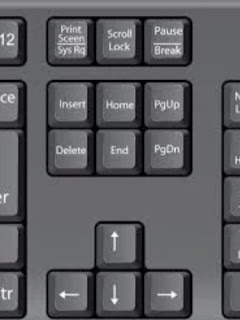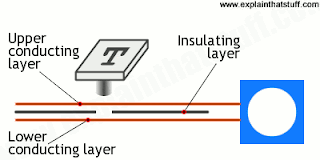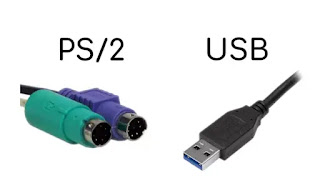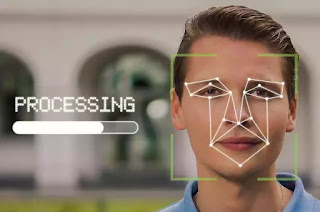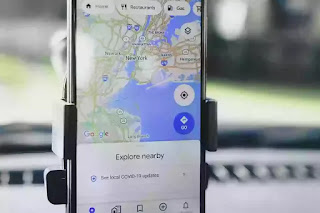आपण जर संगणक बघितला तर त्याच्या जोडीला कीबोर्ड हा नक्की दिसतो. कधी कधी आपल्याला कि-बोर्ड वरील key चे कार्य माहीत नसते त्यामुळे अडचणीचा सामना करावा लागू शकतो तसेच आपण जी गोष्ट दैनंदिन जीवनामध्ये वापरत असतो तिच्याविषयीं आपल्याला माहिती हि असलीच पाहिजे. त्यामुळे या लेखात आपण कीबोर्ड विषयी संपूर्ण माहिती जाणून घेणार आहोत.
कीबोर्ड शिवाय संगणकाचा उपयोग करणे खूपच अवघड आहे.कीबोर्ड वरील विविध keys मुळे संगणक कार्य करतो. कीबोर्ड वर प्रत्येक key चे वेगवेगळे कार्य असते आणि त्यामुळे संगणक हा कार्यान्वित होत असतो. एक वेळेस mouse शिवाय आपण संगणकाचा उपयोग करू शकतो पण आपण कीबोर्ड शिवाय संगणकाचा उपयोग करूच शकत नाही.
कीबोर्ड keys चे विविध प्रकार पडतात तसेच कीबोर्डचा इतिहास देखील खूप मनोरंजक आहे तो आपण पुढे जाणून घेणार आहोत. कीबोर्डचे देखील खूप सारे प्रकार आहेत त्यामध्ये मुख्यता पीसी आणि मोबाईल वरचा टच स्क्रीन कीबोर्ड मुख्य आहे. कीबोर्ड हे primary input प्रकारचे संगणकाचे उपकरण आहे . कीबोर्ड हा नंबर तसेच अक्षरे आणि विविध चिन्हांचा बनलेला असतो
अनुक्रमणिका ↕
कीबोर्ड काय आहे |keyboard information in marathi
कीबोर्डला संगणकाचे primary इनपुट उपकरण म्हणून संबोधले जाते. कीबोर्ड चा मराठी अर्थ होतो कुंजीफलक. कीबोर्ड हे इलेक्ट्रिक टाइपरायटर सारखेच असते त्याच्यावरती टाइपरायटर सारखेच बटणे असतात. बटन वरती वेगवेगळे चिन्ह, अक्षर आणि अंक कोरलेले असतात.
आपण ज्या बटनावर ज्या चिन्हावर किंवा अंक, अक्षरावर क्लिक करतो ते चिन्ह संगणकामध्ये दाखवले जाते. काही विशिष्ट संगणकाच्या कीज चा उपयोग हा कॉम्प्युटर कमांड म्हणून देखील केला जातो.
कीबोर्ड हे संगणकाचे हार्डवेअर उपकरण आहे ज्याचा उपयोग संगणकाच्या मॉनिटर वर वेगवेगळे अक्षरे, अंक तसेच चिन्ह दर्शवण्यासाठी होतो. कीबोर्ड च्या मदतीने संगणकाच्या काही विशिष्ट क्रिया देखील पार पाडल्या जातात.
उदाहरणार्थ – आपण जर आपल्याला कॉम्प्युटर वर सर्व text कॉपी करायचा असेल तर आपण CTRL+A या key चा वापर करतो.
आपण हे देखील जाणून घेतले पाहिजे की संगणकाच्या विविध keys उपयोग विविध वेगवेगळ्या सॉफ्टवेअरमध्ये वेगवेगळ्या प्रकारे होऊ शकतो.
उदाहरणार्थ – Ctrl + 0 चा वापर जर photoshop cc मध्ये केला तर फोटोची width ही screen ला फिट होते
कीबोर्ड चा इतिहास
कोणत्याही गोष्टीचा इतिहास माहीत झाला की आपल्याला त्याविषयी संपूर्ण कल्पना येते. अशाच प्रकारे आपण कीबोर्ड विषयी संपूर्ण माहिती जाणून घेणार आहोत व त्यासाठी कीबोर्ड चा इतिहास जाणून घेणे गरजेचे आहे. कीबोर्ड चा इतिहास हा खूप मनोरंजक राहिला आहे आणि सविस्तर याविषयी माहिती पुढे दिली गेलेली आहे
सन 1950 ते 1970 च्या दरम्यान टाईपरायटर चा वापर हा मोठ्या प्रमाणात होत होता त्या काळात कॉम्प्युटर हे जास्त प्रमाणात प्रचलित नव्हते तो काळ हा कॉम्प्युटरच्या उदयाचा काळ होता.
सन 1946 मध्ये ENIAC या पहिल्या संगणकाची स्थापना झाली. त्या संगणकांमध्ये टेली टाईप चा कीबोर्ड उपयोगात येत होता. हा संगणक कार्ड punch मशीन प्रमाणे कार्ड पंच करायचा आणि नंतर ते कार्ड कार्डरीडर च्या सहाय्याने वाचले जायचे.
सन 1948 मध्ये BINSC कॉम्प्युटर ची स्थापना झाली. या संगणकमध्ये electromagnetically controlled टेली टाइप कीबोर्ड चा उपयोग केला गेला होता.
1964 मध्ये MULTICS संगणकाची स्थापना झाली. या संगणकाची निर्मिती Bell Labs आणि MIT यांनी मिळून केली. या संगणकाचे वैशिष्ट्य हे होते की या संगणकाचा कीबोर्ड इलेक्ट्रिक टाईप चा आणि VDI (Virtual Desktop Infrastructure )वर अवलंबित होता. म्हणजेच कीबोर्ड वरचे टाईप केले जात होते ते डायरेक्ट संगणकाच्या स्क्रीनवर दिसत होते त्यापूर्वी असे होत नव्हते.
सन 1970 मध्ये पहिला कीबोर्ड विकला गेला. या कीबोर्डच्या विक्रीचे मुख्य केंद्र स्थान हे सॉफ्टवेअर इंजिनियर आणि प्रोग्रामर हे होते .

सण 1970 IMSAI संगणक मध्ये कीबोर्ड ऐवजी front पॅनल स्विचेस चा उपयोग केला गेला.
सन 1986 मध्ये आयबीएम कंपनीने एम कीबोर्ड ची स्थापना केली.
आजच्या घडीला किबोर्ड संदर्भात तंत्रज्ञान खूपच पुढे गेले आहेत आज काल लेझर कीबोर्ड, जेलीफिष कीबोर्ड, optimus कीबोर्ड अशा प्रकारचे अत्यंत प्रगत तंत्रज्ञानाचे कीबोर्ड निर्माण केले गेलेले आहेत. कीबोर्डच्या लेआउट मध्ये देखील खूप बदल झालेले आहे. आजकाल QWERTY लेआऊट च्या कीबोर्ड चा सर्वत्र बोलबाला आहे.
कीबोर्ड चे प्रकार » types of keyboard in Marathi
लेआउट, साइज आणि structure च्या आधारे कीबोर्ड चे प्रकार पड़तात त्यातील काही महत्त्वाचे प्रकार पुढील प्रमाने
अशा प्रकारे कीबोर्ड चे एकूण 17 प्रकार पडतात. यामध्ये प्रत्येक प्रकाराची वेगवेगळी विशेषता आहे जसे गेमिंग प्रकारचा कीबोर्ड हा game खेळण्यासाठी वापरला जातो तर वायरलेस प्रकारचा की-बोर्ड हा बिना कोणत्याही वायरच्या कनेक्शनचे संगणकाबरोबर कार्य करत असतो.
कीबोर्ड लेआउट ची माहिती
कीबोर्ड लेआउट म्हणजे भौतिक, दृष्टीक किंवा कार्यान्वित पद्धतीने कीबोर्ड वरील keys ची केलेली मांडणी. कि-बोर्ड वरील keys ची मांडणी हीच किबोर्ड रचना ठरवत असते
किबोर्ड लेआऊट चे विविध प्रकार पडतात ते पुढीलप्रमाणे
- QWERTY लेआऊट –
दुनिया भरात प्रसिद्ध आणि बहुतेक आधुनिक संगणकात उपयोगी होणारा कीबोर्डचा लेआउट.
या लेआउट चे काही प्रकार
QWERTY
QWERTZ
AZERTY
QZERTY
2. Non QWERTY लेआऊट
ज्या कीबोर्डच्या लेआउट मध्ये QWERTY लेआउट चा उपयोग हा keys च्या मांडणीसाठी होत नाही त्या प्रकारच्या कीबोर्ड ला non QWERTY keyboard म्हणतात
या लेआउट चे काही उदाहरणे –
Dvork
Colemak
Workman
जगातील विविध देशांनी त्यांच्या त्यांच्या पद्धतीने कीबोर्ड लेआउट अशी रचना केलेली आहे परंतु जगात सर्वमान्य व सर्व प्रसिद्ध अशी QWERTY’ Layout आहे. आजच्या आधुनिक संगणकाच्या कीबोर्ड मध्ये देखील हाच लेआऊट आढळतो.
कि-बोर्ड वरील सर्व बटनांची माहिती आणि उपयोग | keys of keyboard information in marathi
संगणकाच्या की-बोर्डवर सरासरी 104 बटणे असतात परंतु निर्मितीच्या आणि ऑपरेटिंग सिस्टीमच्या आधार घेतला तर साधारणतः 100(+-) बटणे असतात यामध्ये प्रत्येक बटनाचे कार्य हे वेगवेगळे असते. काही बटणे हे टायपिंग साठी वापरले जातात तर काही बटणे हे विशिष्ट कमांड पास करण्यासाठी वापरले जातात.
कि-बोर्ड वरील बटनांचे त्यांच्या कार्यानुसार एकूण 6 प्रकार पडतात ते पुढीलप्रमाणे
- Function keys
- Typing keys
- Control keys
- Navigation keys
- Indicator keys
- Numeric keys
Function keys –
Function keys या कीबोर्डच्या सर्वात वरच्या भागात आढळतात function keys वरती F1 ते F12 पर्यंत अंक अक्षर कोरलेले असतात. या मध्ये F चा अर्थ होतो Function या keys चे वेगवेगळे कार्य असते. या function keys बरोबर काही विशिष्ट keys चा उपयोग केला तर या keys command देण्याचे काम करतात.
Function keys विषयी अधिक जाणून घ्या
Typing keys-
या keys सर्वात जास्त वापरात येणाऱ्या keys आहेत. कारण typing keys चा उपयोग विविध अक्षर, नंबर, symbol आणि punctuation type करण्यासाठी होतो. यामध्ये Alphabetical आणि Numerical keys(नंबर ) असतात ज्यांना आपण एकत्रितपणे Alphanumeric keys असे संबोधतो. आपण जेव्हा टायपिंग ची practice करतो तेव्हा पण याच keys चा उपयोग होतो.
टायपिंग keys मधी विविध महत्वाच्या keys –
Tab key-
या key चा उपयोग दोन अक्षरांमध्ये space देण्यासाठी होतो. तसेच विविध संगणक shortcut मध्ये या key चा उपयोग होतो. संपूर्ण की-बोर्डवर या Key चे स्थान एकदाच कीबोर्ड च्या डाव्या बाजूला आढळते.
Caps key-
या key चा उपयोग select केलेलेे सर्व अक्षरे Uppercase किंवा Lowercase करण्यासाठी होतो.
Uppercase – A, B, C, D, E….
Lowercase – a, b, c, d, e….
Shift key-
Shift key चा उपयोग shift+ Alphabet म्हणजे जे अक्षर shift बरोबर टाईप करू ते uppercase किंवा Lowercase करण्यासाठी होतो. संपूर्ण कीबोर्ड वर 2 Shift key आढळतात. जर उजव्या हाताने swift key दाबली तर डाव्या हाताने Alphabet दाबावे लागते ज्याने ते Uppercase होईल. आणि जर डाव्या हाताने Swift key दाबली तर उजव्या हाताने Alphabet दाबावे ज्याने त्याच्या Case मध्ये बदल होईल.
Space key-
ही Key संगणकावरील सर्वात मोठे बटन असते. या key चा उपयोग cursor ला एक space पुढे सरकण्यासाठी होतो.
Enter key-
या key च्या उपयोगाने text मध्ये पुढच्या लाईनवर जाता येते.हि key हि ok बटन चे देखील कार्य करते.
Backspace key-
या key चा उपयोग एक अक्षर delete करण्यासाठी होतो.
Control keys-
जसे की या Keys चे नाव दर्शवत आहे की या key चा उपयोग विविध function control करण्यासाठी होतो, हि key एकटी किंवा इतर key बरोबर विशिष्ट उद्दिष्टासाठी वापरली जाते.
सर्वात जास्त वापरल्या जाणाऱ्या Control keys आहेत Ctrl, Alt, Windows, Esc आणि इतर महत्त्वाच्या keys आहेत Menu, Scroll, Pause, Break, PrtScr आणि इतर इत्यादी.
काही महत्त्वाच्या Control keys
Esc-
या key चा उपयोग चालू कार्य बंद करण्यासाठी होतो. यामध्ये ESC चा full form होतो Escape म्हणून या key चे पूर्ण नाव काय आहे Escape key.
Ctrl-
या key चा उपयोग विविध shortcut तयार करण्यासाठी होतो उदाहरणार्थ Ctrl+C ==Copy
Windows key-
याचा उपयोग हा start menu उघडण्यासाठी होतो
PrtScr key-
या बटणाचा उपयोग Screen चा फोटो घेण्यासाठी होतो त्यालाच आपण screenshot असे म्हणतो.
Navigation keys-
या keys चा उपयोग विविध गोष्टींचे संचालन करण्यासाठी होतो. जसे की Pointer एका ठिकाणाहुन दुसर्या ठिकाणी हलवणे. Webpage खाली वर घेणे. Navigation keys मध्ये काही महत्त्वाच्या keys असतात जे mouse ते पण कार्य करतात
Navigation keys मध्ये येतात Arrow key, home key , end key, insert key, page up key, page down key , delete key आपण पुढे जाणून घेणार आहोत महत्त्वाच्या navigation keys आणि त्यांचा उपयोग.
काही महत्वाच्या Navigation keys आणि त्यांचा उपयोग
Arrow keys –
Arrow keys चा उपयोग हा cursor एका ठिकाणावरून दुसऱ्या ठिकाणी नेण्यासाठी होतो. यामध्ये एकूण 4 key असतात ज्या आहेत Arrow up, Arrow down, Arrow right, Arrow left. या keys चे विविध software आणि game मध्ये वेगवेगळे function असते.
Home key –
कधीकधी आपल्याला एखाद्या दस्तावेजाच्या एकदम सुरुवातीला द्यायचे असते किंवा एखाद्या Webpage च्या एकदम सुरुवातीला यायचे असते तेव्हा ही Key महत्त्वाचे कार्य करते या Key च्या मदतीने आपण एखाद्या दस्तऐवजाच्या किंवा वेबपेजच्या सुरुवातीला येऊ शकतो.
End key-
या key च्या उपयोगाने एखाद्या दस्तावेजाच्या किंवा Webpage च्या एकदम शेवटी जाता येते.
Insert key-
या key चा उपयोग एखाद्या दस्तऐवजाचा मध्ये insert mode ला On करण्यासाठी होतो.
Delete key –
या key चा उपयोग हा एखादा select केलेला folder, file किंवा select केलेला text ला डिलिट करण्यासाठी होतो.
Page up key-
एखादा webpage किंवा documents मध्ये scroll करून वरच्या बाजूला जाण्यासाठी Page up key चा उपयोग करतात.
Page down key –
एखादा webpage किंवा documents मध्ये scroll करून खालच्या बाजूला जाण्यासाठी Page down key चा उपयोग करतात.
Indicator keys-
संगणक मध्ये 3 प्रकारच्या indicator keys असतात ज्यांचा उपयोग विविध उपयोगी कार्य करण्यासाठी होतो. या keys चा उपयोग केला तर function keys चा उपयोग numeric key म्हणून करतात.या keys मध्ये येतात Num lock, scroll lock, Caps lock key, ज्यांचा उपयोग विशिष्ट कार्यासाठी होतो.
Indicator key विषयी महत्त्वपूर्ण माहिती पुढीलप्रमाणे –
Num lock key-
या key च्या उपयोगाने Numeric key On होतात आणि Function keys चे रूपांतर Numeric keys मध्ये होते.
Scroll key-
कोणत्याही कीबोर्ड चे scroll behavior जाणून घेण्यासाठी या keys चा उपयोग होतो.
Caps key-
या key च्या उपयोगामुळे select केलेले सर्व अक्षरे कॅपिटल होतात.
Numeric keys –
आपल्या कीबोर्डच्या उजव्या बाजुला काही नंबर दिसतात तसेच + – * % चे चिन्ह देखील दिसत असतात. या सर्वांना एकत्रितपणे Numeric keys असे संबोधले जाते.

या keys चा उपयोग calculator मध्ये तसेच विविध ठिकाणी नंबर ची value टाकण्यासाठी होतो. काही विशिष्ट command मध्ये देखील या keys चा उपयोग होतो.
कीबोर्ड कसे काम करतो | working of keyboard information in marathi
कीबोर्डची रचना ही एखाद्या छोट्या संगणका प्रमाणेच असते तिच्यामध्ये एक प्रोसेसर असतो आणि सर्किट तयार केलेले असते. परंतु यामध्ये सर्वात मोठा भाग हा key matrix चा असतो.
Key matrix म्हणजेच असे circuit जे key दाबल्यावर पूर्ण होते. या key या mechanical keys असतात या key दाबल्यावर जिथे cursor आहे तिथे या key कार्य करतात. अधिक चांगल्या पद्धतीने जाणून घेण्यासाठी तुम्ही हे बघा -=
अशा प्रकारे कीबोर्ड हे सर्किट पूर्ण करून सिग्नल पाठवण्याचे काम करतात आणि ते सिग्नल संगणकाला भेटले की आपण म्हणतो हे किबोर्ड चांगले काम करत आहे आणि जर सिग्नल मध्ये काही अडथळा निर्माण झाला तर आपण म्हणतो की हा किबोर्ड खराब झाला आहे.
संगणकाला कीबोर्ड कसा जोडावा | how to connect keyboard to the computer in Marathi
आपण कीबोर्ड विषयी खूप सारी माहिती बघितले कीबोर्ड काय आहे ते बघितले, कीबोर्ड चा इतिहास बघितला,कीबोर्ड चे विविध प्रकार बघितले तसेच कीबोर्डवरील keys काय आहेत हे देखील बघितले परंतु जर आपल्याला कीबोर्ड संगणकाला कसा जोडायचा हेच माहित नसेल तर वरील ज्ञानाचा काहीच उपयोग होणार नाही. त्यामुळे कीबोर्ड संगणकाला जोडण्यासाठी पुढील steps अवलंबाव्यात
1. Keyboard port विषयी माहिती घ्या –
जर आपण कीबोर्ड बघितला तर आपल्याला दिसेल की कीबोर्डला एक वायर जोडलेली असते आता त्या wire चे एक टोक कीबोर्ड ला जोडलेले असते आणि एक टोक मोकळे असते. मोकळे टोकाच्या बाजूला पहिले आपल्याला समजते की या कीबोर्डचा port कोणता आहे. दोन प्रकारचे पोर्ट असतात PS2 port आणि usb port. खालील चित्रावरून तुम्हाला स्पष्ट कल्पना येईल.
आता तुम्हाला कल्पना आली असेल कि तुमच्या कीबोर्डचा port कोणत्या प्रकारचा आहे.
कीबोर्ड port संगणकाच्या port ला जोडा –
जसे की बोर्ड ला Port असते तसेच संगणकाच्या CPU ला देखील port उपलब्ध असते आणि त्यामध्ये देखील USB. आणि PS2 प्रकारचे port आढळते. तेव्हा तुमच्या कीबोर्ड चा port आवश्यक असलेल्या CPU port ला जोडा आणि संगणकाला कीबोर्ड जोडून संगणकाचा, लॅपटॉप आणि मीनि संगणक (Raspberry pi 4) आनंद घ्या.
कम्प्युटर कीबोर्ड च्या विशेषता | features of computer keyboard in marathi
Port and interference –
कीबोर्ड मध्ये यूएसबी आणि PS2 प्रकारचा port वरून कीबोर्ड चा प्रकार ठरतो आणि याची संगणकाबरोबर सोपी जोडणी याला विशिष्ट महत्त्व प्राप्त करून देते. कीबोर्ड विविध प्रकारे संगणकाला जोडला जाऊ शकतो जसे की bluetooth च्या मदतीने wireless.
Hotkey and media key –
कि-बोर्ड वरील बटनांचा वापर करून आपण आवाजाची मर्यादा ठरवू शकतो तसेच विविध व्हिडिओ देखील कंट्रोल करू शकतो आणि इतर देखील कार्य कि-बोर्ड च्या मदतीने सोपे झाले आहे. जर आपल्याला टायपिंगचे स्पीड कमी असेल तर आपण विविध शॉर्टकट चा उपयोग करून आपले काम fast करू शकतो.
आकार –
काळानुसार संगणकाच्या की-बोर्ड च्या आकारांमध्ये खूप बदल झाला आहे जो कीबोर्ड आधी खूप मोठ्या आकारांमध्ये उपलब्ध होतात तोच आता एकदम छोट्या आकारात आणि व्यवस्थितपणे मांडणी केलेला आहे. व्यवस्थित आकार कामांमध्ये गती प्रदान करतो.
Layout –
कीबोर्ड मध्ये मुख्यतः QWERTY प्रकारचा लेआउट आढळतो जो कि टायपिंग speed साठी प्रसिद्ध आहे. आणि या layout मध्ये हातांच्या जवळपास सर्व बोटंचा उपयोग करून टायपिंग करता येते.
कीबोर्ड शॉर्टकट कीज
जेव्हा आपण संगणकाचा उपयोग करत असतो तेव्हा आपल्याला जलद गतीने कार्य करण्यासाठी कीबोर्ड शोर्टकट कीज माहित असणे गरजेचे असते त्यामुळेच आपण कीबोर्ड शॉर्टकट्स कीज विषयी माहिती जाणून घेऊया –
| शॉर्टकट्स की |
उपयोग |
| Ctrl + P |
डॉक्युमेंट पेज ची प्रिंट काढणे |
| Ctrl + C |
कॉपी करण्यासाठी |
| Ctrl + V |
पेस्ट करण्यासाठी |
| Ctrl + X |
सिलेक्ट केलेला मजकुर कट करण्यासाठी |
| Ctrl + S |
डॉक्युमेंट सेव्ह करणे |
| Ctrl + B |
सिलेक्ट केलेला टेस्ट बोल्ड करण्यासाठी उपयुक्त |
| Ctrl + B |
सिलेक्ट केलेला टेस्ट बोल्ड करण्यासाठी उपयुक्त |
| Ctrl + I |
सिलेक्ट केलेला टेस्ट इटालिक करण्यासाठी उपयुक्त |
| Ctrl + U |
सिलेक्ट केलेला टेस्ट underline करण्यासाठी उपयुक्त |
| Ctrl + F |
ओपन केलेल्या फाईल किंवा विंडोमध्ये उपयुक्त माहिती शोधण्यासाठी |
| Ctrl + Z |
शेवट केलेला बदल Undo करण्यासाठी |
| Ctrl + Y |
शेवट केलेला बदल Redo करण्यासाठी |
| Ctrl + k |
सिलेक्ट केलेल्या टेक्स्ट ला हायपरलिंक करण्यासाठी उपयुक्त |
| Ctrl + A |
सर्व मजकूर एकाच वेळेस सिलेक्ट करण्यासाठी उपयुक्त |
| Alt + Tab |
ओपन असलेल्या टॅब मध्ये स्विच करण्यासाठी |
| Ctrl + B |
सिलेक्ट केलेला टेस्ट बोल्ड करण्यासाठी उपयुक्त |
| Alt + F4 |
ओपन ॲप बंद करण्यासाठी उपयुक्त |
| Ctrl + H |
उपयुक्त माहितीचा शोध घेऊन ती माहिती रिप्लेस करण्यासाठी उपयुक्त |
| Ctrl + N |
नवीन विंडो उघडण्यासाठी |
| Win + L |
लॉक स्क्रीन साठी |
| Ctrl + माऊस चे स्क्रोलिंग व्हिल |
झूम इन आणि झूम आऊट साठी |
| Win + C |
Cortana उघडण्यासाठी |
| Win + I |
सेटिंग उघडण्यासाठी |
| Win + S |
विंडोज साठी शोध उपयुक्त |
| Ctrl + end |
डॉक्युमेंट च्या तळाशी जाण्यासाठी |
| F2 |
select केलेले items ला रीनेम करण्यासाठी |
| Shift + Del |
फाइल्स ला कायमस्वरूपी डिलीट करण्यासाठी |
| Ctrl + G |
वेगवेगळ्या items चा संच करण्यासाठी उपयुक्त |
| Ctrl + Escape |
Start menu उघडण्यासाठी |
| Ctrl + O |
वेब पेज किंवा फाईल डायलॉग बॉक्स उघडण्यासाठी |
| Win + R |
रन बॉक्स उघडण्यासाठी |
| F5 |
उघडलेली विंडो रिफ्रेश करण्यासाठी |
| Alt + Enter |
सिलेक्ट केलेल्या item च्या प्रॉपर्टीज बघण्यासाठी |
| Ctrl + Home |
डॉक्युमेंट च्या सुरुवातीला जाण्यासाठी |
| Ctrl + Alt + Del |
Reboot किंवा विंडोज डिव्हाईस मॅनेजर साठी |
कीबोर्ड चे फायदे-
1.जर तुम्ही data entry चे कार्य करत असाल तर योग्य कीबोर्ड च्या मदतीने तुम्ही तुमच्या कामात गती प्रदान करू शकतात .
2.विविध कीबोर्ड Shortcut च्या मदतीने मोठे जटील कामे सोपी झाली आहेत.
3.कि-बोर्ड वरील विविध विशिष्ट बटनांचा उपयोग आपण विविध विशिष्ट ठिकाणी करू शकतो आणि आपले काम सोपे करू शकतो.
4.Keyboard ची किंमत कमी असते आणि कीबोर्ड ची देखभाल करणे खूप सोपे आहे.
Read more